Kaikki rakastavat Gmailia, mutta jotkut ihmiset käyttävät työpöytäasiakasta, etenkin yritysympäristöissä, joissa Outlook on kuningas. Gmail-tilin lisääminen Outlook 2007: een ei voi olla helpompaa.
Ensin on varmistettava, että Gmail-tilisi on määritetty POP: n (Post Office Protocol) käyttöönottamiseksi. Siirry Gmailissa vain sähköpostiasetuksiin ja valitse Edelleenlähetys ja POP-välilehti. Ota POP käyttöön napsauttamalla yhtä vaihtoehdoista.
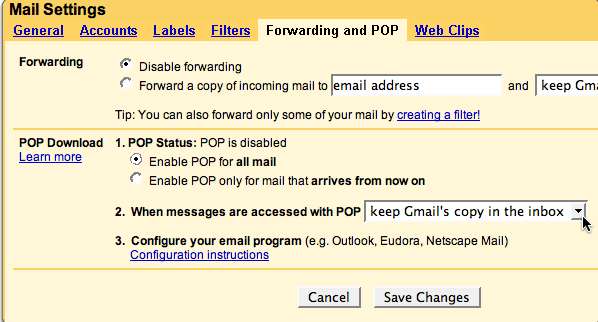
Päivitys: Huomaa avattava valikko, joka kertoo, mitä tehdä, kun postia käytetään POP3: lla. ÄLÄ muuta tätä kohtaan Poista.
Avaa nyt Outlook 2007 ja siirry kohtaan Työkalut \ Tiliasetukset ...
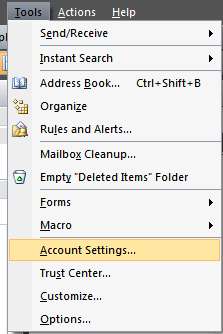
Valitse Tilin asetukset -kohdassa Sähköposti-välilehti ja napsauta Uusi…
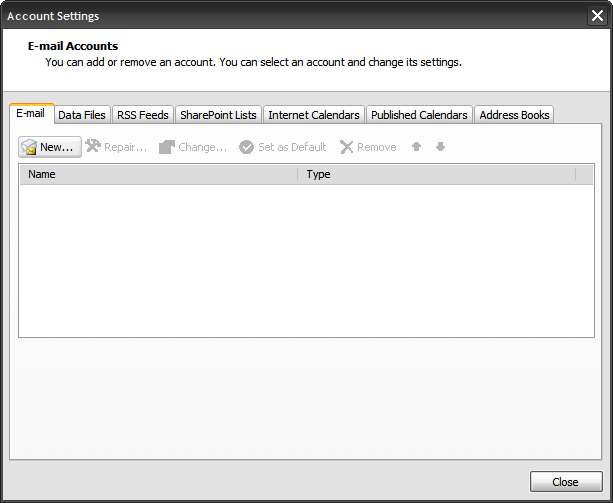
Syötä kaikki Gmail-tilisi tiedot ** varmista, ettei Määritä palvelin manuaalisesti -kohdan vieressä ole tarkistus… ** Sinun ei tarvitse käydä läpi näitä ylimääräisiä vaiheita. Napsauta vain Seuraava.
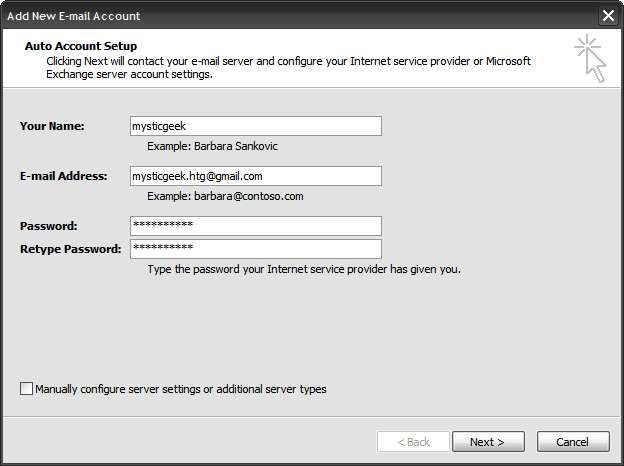
Kun Outlook on onnistuneesti määrittänyt sähköpostipalvelimen asetukset, voit mennä eteenpäin ja napsauttaa Valmis.

Palaa postilaatikkoon ja paina Lähetä / vastaanota ja olet valmis!
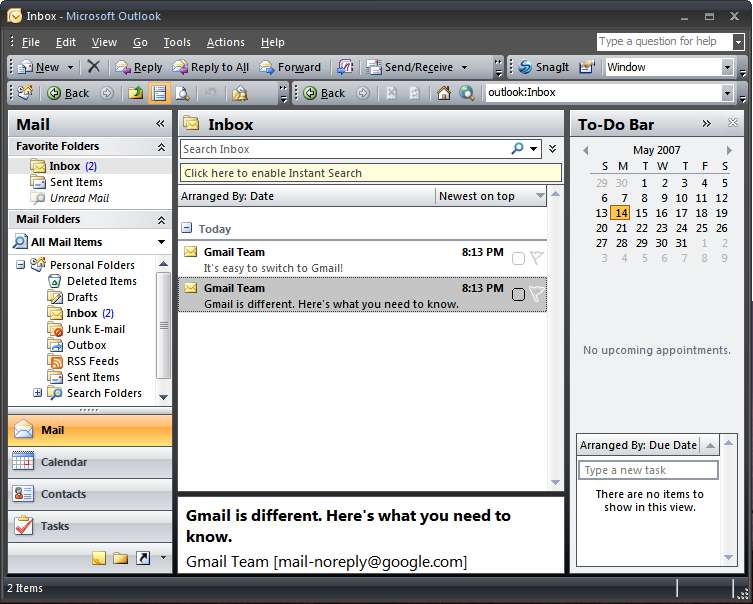
Jos tämä ei toimi
Jos sinulla on ongelmia automaattisen asennuksen kanssa, sinun on valittava Määritä palvelin manuaalisesti -vaihtoehto ja täytä sitten tiedot seuraavasti:
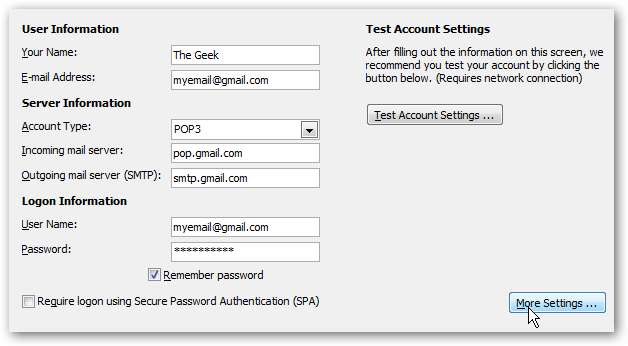
Tässä ovat tärkeät asetukset:
- Sähköpostiosoite: Koko Gmail-osoitteesi
- Saapuva postipalvelin: pop.gmail.com
- Lähtevän postin palvelin: smtp.gmail.com (Huomaa: Jos sinulla on ongelmia sähköpostin lähettämisessä, sinun on ehkä kysyttävä Internet-palveluntarjoajalta, koska ne usein vaativat sinua lähettämään sähköpostia järjestelmän kautta.
- Käyttäjänimi: Koko Gmail-sähköpostiosoitteesi
Napsauta nyt Lisää asetuksia ... -painiketta ja valitse Lähtevä palvelin -välilehden valintaruutu Oma lähtevä palvelin vaatii todennuksen
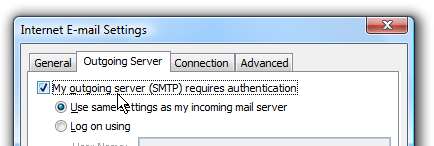
Siirry nyt Lisäasetukset-välilehteen ja valitse ruutu, jossa lukee "Tämä palvelin vaatii salatun yhteyden", ja muuta sitten kentät vastaamaan näitä arvoja:
- Saapuva palvelin: 995
- Valitse valintaruutu "Tämä palvelin vaatii salatun yhteyden"
- Lähtevä palvelin (SMTP): 587
- Vaihda salatun yhteyden tyypiksi Automaattinen tai käytä TLS: ää, jos sinulla on ongelmia.
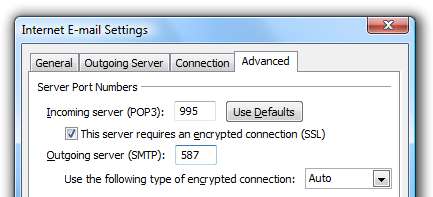
Sulje valintaikkunat ja käy läpi ohjattu toiminto, ja kaiken pitäisi toimia.







